마이크로소프트 팀즈 삭제 깔끔하게 하는 방법에 대해서 알아보는 시간을 가지도록 하겠습니다. 팀즈는 마이크로소프트 365 계열 작품의 일부로 마소에서 개발한 비즈니스 커뮤니케이션 플랫폼입니다. 주로 작업 공간 채팅 및 화상 회의 등 협업을 할때 중점적으로 사용이 되는데 주로 윈도우 업데이트 또는 오피스 프로그램을 설치하면 자동으로 설치가 됩니다. 또한 부팅시 자동으로 실행되는 문제가 있기 때문에 사용을 안할때 깔끔하게 마이크로소프트 팀즈를 삭제하는 방법에 대해서 알아보도록 하겠습니다.
마이크로소프트 팀즈 삭제 깔끔하게 하는 방법
윈도우10이나 윈도우11 모두 방법의 큰차이는 없으며 Microsoft Teams 가 설치 확인이 된다면 다음과 같은 방법으로 진행을 해보시기 바랍니다.
윈도우 11
먼저 윈도우11에서 삭제하는 방법으로 진행을 해보겠습니다.
1. 시작(윈도우 아이콘) > 설정을 차례대로 선택합니다.

2. 그리고 왼쪽에 앱을 선택합니다.

3. 앱 화면 안에서 앱 및 기능을 클릭해주세요.

4. 이후 앱검색에서 microsoft teams를 입력해서 검색합니다.

5. 팀즈가 검색이 되면 마이크로소프트 팀즈 삭제를 위해 오른쪽 점 3개버튼을 클릭해서 제거 버튼을 클릭합니다.
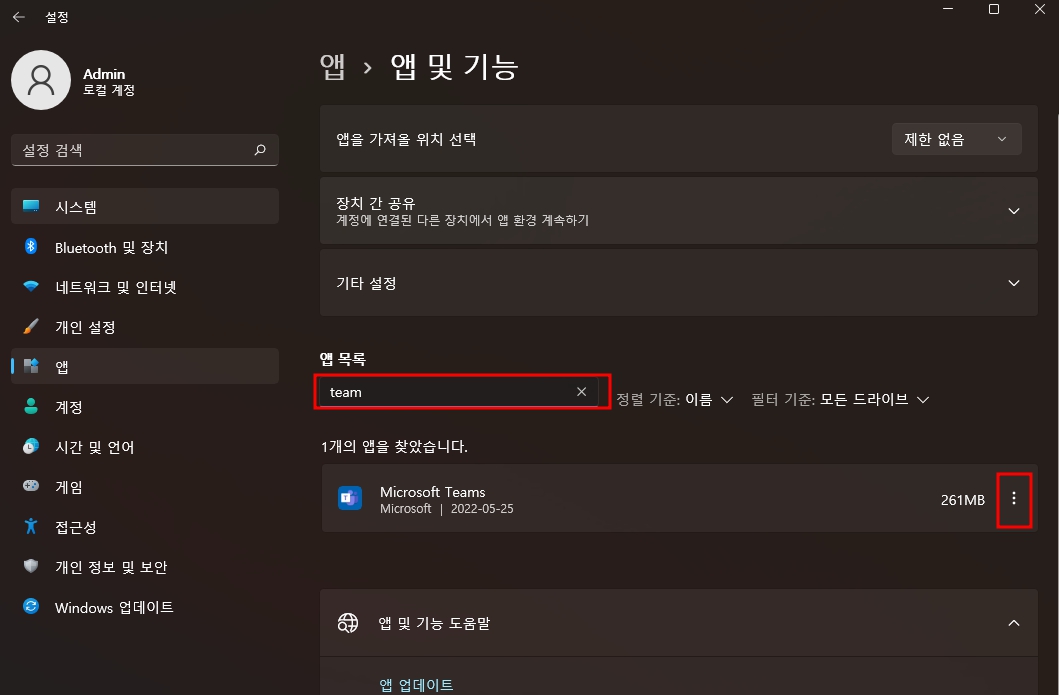
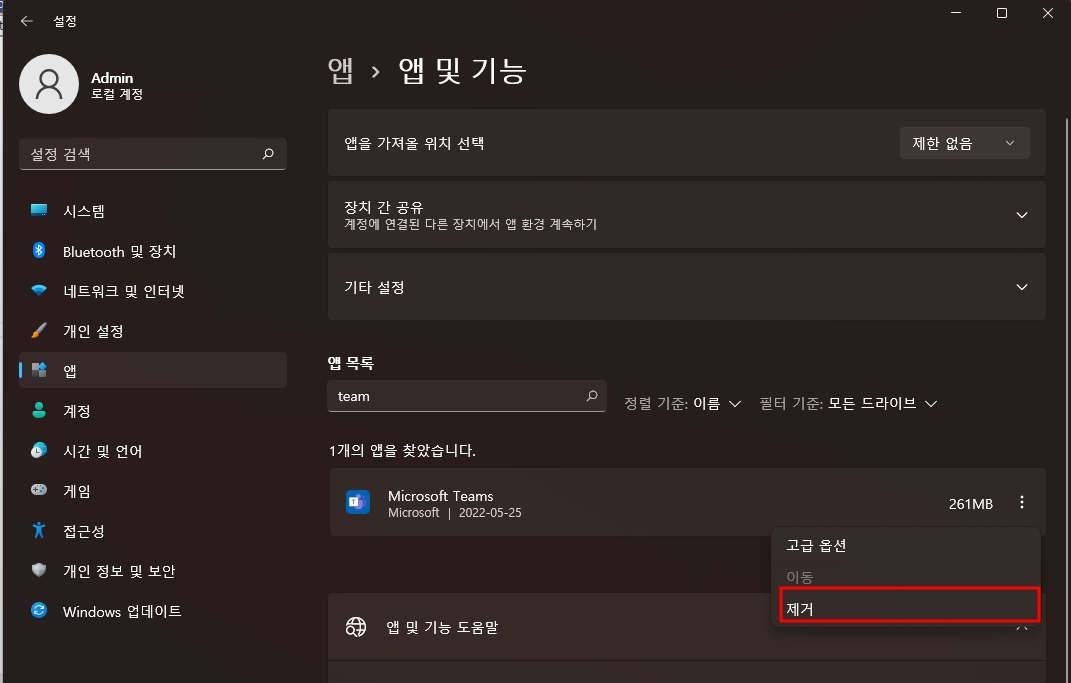
6. 팀즈가 완료 된것을 확인하기 위해 다시한번 검색을 해서 앱 목록에 나오는지 확인을 해보세요.
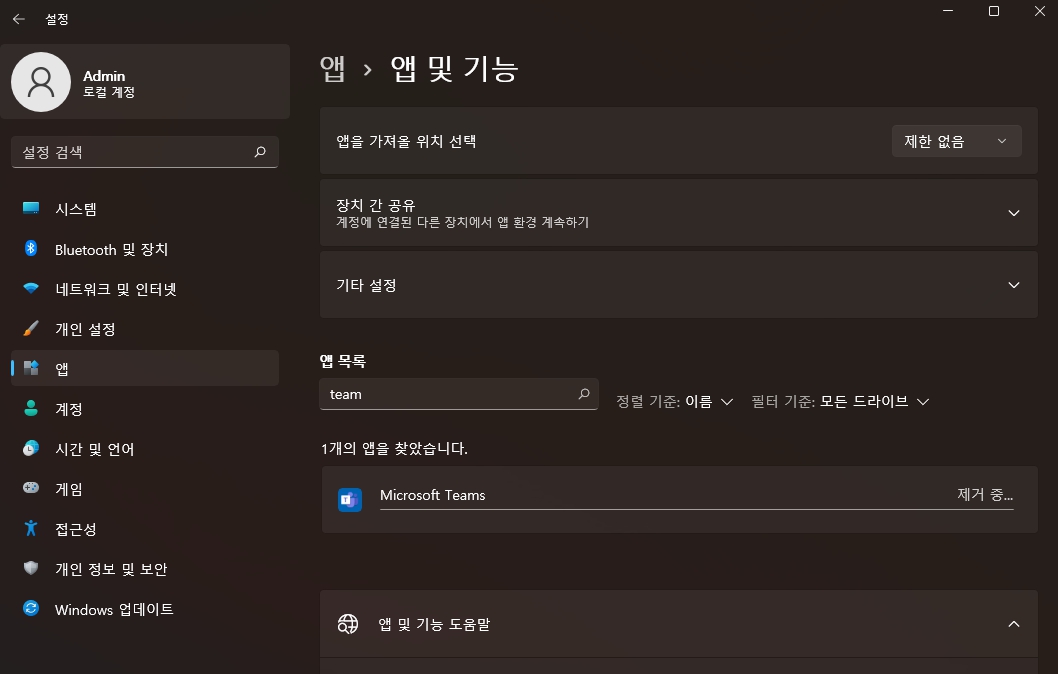
윈도우 10
1. 윈도우에서 시작 아이콘을 클릭후 설정 앱으로 접속합니다.
2. 설정 화면에서 앱을 클릭합니다.
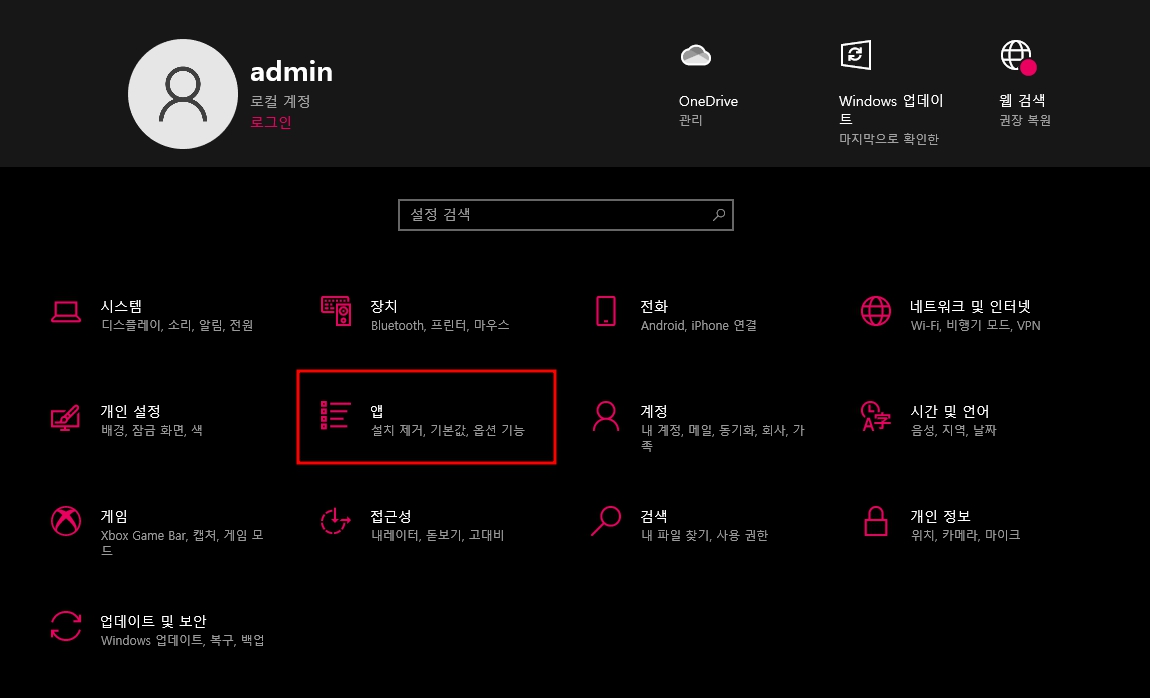
3. 그리고 이목록 검색에서 teams로 검색을합니다.
4. 앱을 선택하면 삭제버튼이 나오며 클릭을 통해 팀즈 삭제를 진행합니다. teams말고도 teams wide install 이 보인다면 같이 제거를 하면 되겠습니다.
추가적으로 MS 팀즈 사용자 파일, 로그 등 삭제하는 방법
팀즈를 삭제해도 여전히 로그들은 PC에 남아 있으며 이러한 정크파일도 제거하려면 다음과 같은 경로로 이동해 팀즈 폴더를 삭제해보시기 바랍니다.
1. 탐색기를 실행합니다. (윈도우키 + E)
2. 아래 위치로 이동해서 팀즈 폴더가 있는지 확인을 합니다.
c:\Users\사용자이름\AppData\Local\Microsoft\Teams
c:\Users\사용자이름\AppData\Roaming\Microsoft\Teams사용자 이름만 본인 로그인 아이디로 변경해서 넣으면 되며 삭제전에 혹시 모르니 백업 후 진행을 해보시기 바랍니다. 삭제가 어렵다면 정크 파일 프로그램을 검색해서 삭제해보시기 바랍니다.
팀즈를 다시 재설치하고 싶다면 팀즈 홈페이지로 이동후 데스크톱용 다운로드 버튼을 클릭해서 무료로 다운로드 받을수가 있습니다.
Microsoft Teams 데스크톱 및 모바일 앱 다운로드 | Microsoft Teams
지금 데스크톱 및 모바일용 Microsoft Teams를 다운로드하여 Windows, Mac, iOS, Android와 같은 모든 디바이스에서 연결하세요. Microsoft Teams 앱을 사용하여 더 효율적으로 공동 작업하세요.
www.microsoft.com
'운영체제' 카테고리의 다른 글
| 윈도우10 계산기 설치 및 다운로드 방법 (0) | 2022.06.29 |
|---|---|
| 윈도우10 계산기 위치 찾는 2가지 방법 (0) | 2022.06.23 |
| 윈도우 11에서 인터넷 익스플로러 모드 사용하는 방법 (36) | 2022.04.21 |
| 윈도우 11에서 파일을 압축하고 압축을 푸는 방법 (0) | 2022.03.29 |
| 컴퓨터에 설치된 윈도우 버전을 확인하는 방법 (0) | 2022.03.26 |







